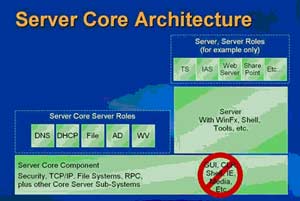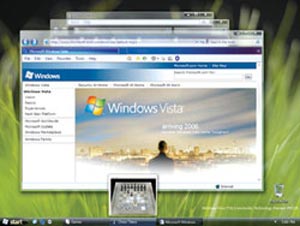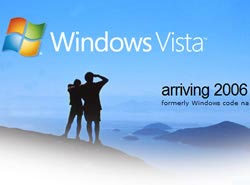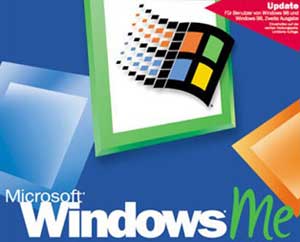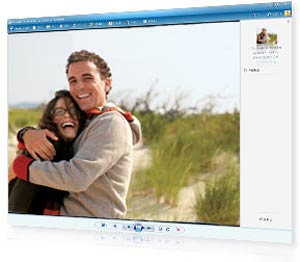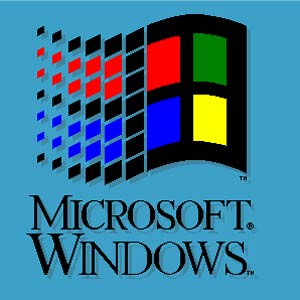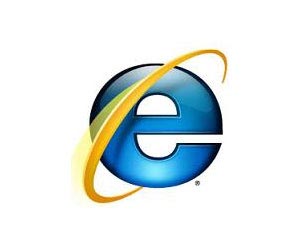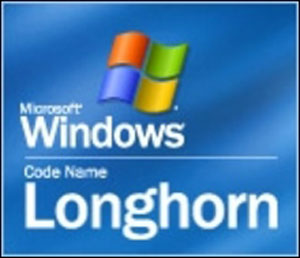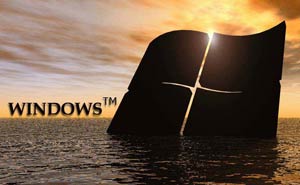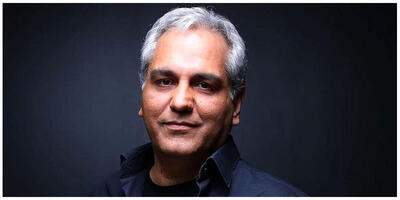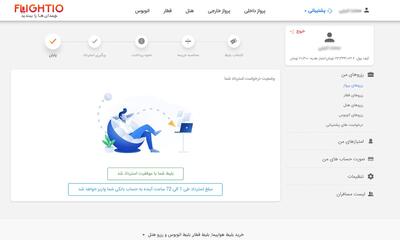سه شنبه, ۱۱ اردیبهشت, ۱۴۰۳ / 30 April, 2024
مجله ویستا
کلمهی عبور در ویندوز

اما در هر صورت میتوان با افزایش میزان امنیت ارایه شده از جانب آنها، امكان ورود سایرین را به سیستم محدودتر كرد. نسخههای مختلف ویندوز مانند ویندوز ۹۵،۹۸ NT و ۲۰۰۰ در برابر كلمهی عبور قدرتهای امنیتی متفاوتی دارند.
● كلمهی عبور در ویندوز x۹
در ویندوزx۹ ، كلمهی عبور میتواند دسترسی به PC را محدود كند. شما میتوانید از طریق آیكون Network كه در پنجرهی Control Panel وجود دارد برای زمان برقراری ارتباط با سیستم، كلمهی عبوری را درخواست كنید. برای این منظور لازم است پس از كلیك كردن آیكون Network ، در پنجرهای كه ظاهر میشود داخل فیلد Primary Network Logon رفته و عبارت Windows Logon را انتخاب كنید. به این ترتیب سیستم شما آمادهی پذیرش یك كلمهی عبور جدید است. حال سیستم را راهاندازی كنید تا درخواست كلمهی عبور تأیید شود. پس از بالا آمدن سیستم، وارد پنجرهی Control Panel شده و در آنجا آیكون Password را كلیك كنید و از طریق پنجرهای كه ظاهر میشود كلمهی عبور را تغییر دهید.
پس از تغییر كلمهی عبور، هر بار كه كامپیوتر راهاندازی میشود قبل از این كه سیستمعامل بالا بیاید پنجرهای ظاهر میشود كه داخل آن باید نام كاربر و كلمهی عبور را وارد كنید تا به شما اجازه داخل شدن به سیستمعامل را بدهد. هر بار كه شما این اطلاعات را وارد كنید كامپیوتر در داخل فایل Username.pwi به دنبال اطلاعات وارد شده میگردد تا از صحت آنها مطمئن شود. اگر این اطلاعات درست باشند، كامپیوتر ارتباط شما را با سیستم برقرار میكند (سیستمعامل بالا میآید) و شما میتوانید به Desktop ویندوز دسترسی پیدا كنید. Desktop مكانی است كه از آنجا میتوانید به تمام چیزهایی كه در كامپیوتر ذخیره شدهاند دست پیدا كنید. در مورد ایمن ساختن سیستم اقدامات بیشتری را نیز میتوان انجام داد.
برای مثال صاحب كامپیوتر و یا مدیر یك شركت میتواند استفاده از كامپیوتر را برای افراد دیگر محدود كند. یعنی هر فردی میتواند به تعداد معینی از فایلها و برنامهها دسترسی داشته باشد و این دسترسی براساس مشخصات آن كاربر، برای كامپیوتر تعریف میشود. انجام چنین سیاستی به كمی مهارت نیاز دارد چرا كه از طریق تنظیمات پیشفرض نمیتوان آن را عملی ساخت و لازم است كه پیكربندی و تنظیمات مناسبی انجام شود. گرچه بكارگیری چنین سیاستی به اندكی آموزش نیاز دارد اما در عوض بدون پرداخت هیچ هزینهای شما توانستهاید امنیت بیشتر و پیشرفتهتری را برای سیستمتان فراهم كنید.
لازم به ذكر است كه اگر تنها با استفاده از روش بالا بخواهید برای سیستمتان كلمهی عبور انتخاب كنید در آن صورت خیلی راحت، بدون استفاده از كلمهی عبور و فقط با فشردن كلید ESC میتوانید آن را بسته و سیستم را بالا بیاورید (البته در چنین حالتی باز نمیتوانید به منابع شبكه دسترسی پیدا كنید و تنها میتوانید به محتویات درایو دیسكسخت و فایلهای آن دست یابید.) پس میبینید كه برای محافظت از سیستم به تدابیر امنیتی بیشتری نیاز دارید. برای افزودن امنیت بیشتر به كامپیوتری كه x۹ Win را اجرا میكند، ابتدا از CD ویندوز x۹ برنامهی Poledit را بارگذاری كنید و از طریق پنجرهی Control Panel ، آیكون Password را كلیك نمایید. پنجرهای بنام Password Properties باز میشود.
گزینهی User Profiles موجود در این پنجره را كلیك كنید. پس از كلیك كردن این گزینه كادری كه User Profiles Settings نام دارد فعال میشود. در داخل این كادر دو عبارت را كه كنار هر كدام مربع وجود دارد مشاهده میكنید. بر روی هر یك از این مربعها رفته و با كلیك كردن، علامت ü را در داخل آن قرار دهید. به این ترتیب شما میتوانید دسترسی سایر كاربران را به قسمتهای مختلف كامپیوترتان محدود كنید. یعنی شما تعیین میكنید كه هر كس به كدام قسمت وارد شود. این قسمت میتواند برنامهها، درایو دیسكسخت، شبكه و یا بخش تصویری باشد. به این ترتیب شما بر روی سیستمتان كنترل بیشتری خواهید داشت و در نتیجه امنیت بیشتری نیز برای آن فراهم خواهد شد.
● كلمهی عبور در ویندوز NT و ۲۰۰۰
ویندوز NT و ۲۰۰۰ امنیت بیشتری را در ارتباط با كلمهی عبور و دسترسی به فایلهای موجود بر روی سیسستم ارایه میدهند. این دو سیستمعامل در همان ابتدای برقراری ارتباط كاربر با سیستم، از او میخواهند كه به طور همزمان سه كلید CTRL-ALT-DEL را فشار دهد. از آنجایی كه ایجاد مجدد چنین دنبالهای از راه دور كار مشكلی است لذا دیگر برنامههای مزاحم نمیتوانند وارد سیستم شوند. برخلاف ویندوز x۹، در ویندوز NT و ۲۰۰۰ با فشردن دكمهی ESC نمیتوان از كادر مربوط به كلمهی عبور صرفنظر كرد.
پس از این كه نام كاربر و كلمهی عبور را وارد كردید، ویندوزNT اطلاعات وارد شده را با اطلاعات ثبتشدهای كه در فایل SAM وجود دارند مقایسه میكند. در این فایل فهرستی از تمام كلمات عبوری كه برای كاربران مختلف در نظر گرفته شده نگهداری میشود. وقتی یك كاربر درصدد برقراری ارتباط با این سیستم بر میآید برای او یك شناسهی امنیتی بنام SID در نظر گرفته میشود كه تنها برای آن نشست كامپیوتری معتبر است و هر بار دیگر كه آن كاربر بخواهد با سیستم ارتباط برقرار كند برای او یك SID جدید در نظر گرفته میشود. SID بوجود آمده دربارهی اجازهی دسترسی و یا عدم ورود به سیستم تصمیم میگیرد.
برای تغییر كلمهی عبور وارد منوی Start شده و از آنجا به ترتیب گزینههای Administrative Tools , Programs و User Manager را انتخاب كنید. از طریق پنجرهی User Manager میتوانید كلمهی عبورتان را تغییر دهید.
در ویندوز ۲۰۰۰ كادری كه قبل از برقراری ارتباط با سیستم ظاهر میشود شبیه به همان چیزی است كه در ویندوز NT بوجود میآید. اما این سیستمعامل بجای تولید فایلID , SAMهای دیجیتالی را ایجاد میكند كه حاوی دادههای مربوط به كاربر و اطلاعات مربوط به افراد مجاز میباشد و سیستم از همین اطلاعات، برای تأیید این كه آیا یك كاربر از نظر امنیتی و تصدیق كامپیوتری مورد اطمینان میباشد یا خیر استفاده میكند. هنگام برقراری ارتباط با سیستم، ویندوز ۲۰۰۰ به بررسی ID ها میپردازد تا ببیند كه شما اجازهی ورود به كدام قسمت را دارید و پس از این بررسی ، امكان دسترسی شما را با قسمتی كه مجاز هستید فراهم میكند. برای تغییر كلمهی عبور در ویندوز ۲۰۰۰ وارد منوی Start شده و به ترتیب گزینههای Control Panel , Settings و Users And Passwords را انتخاب كنید. در پنجرهی Users And Passwords میتوانید تا كلمهی عبورتان را تغییر دهید.
امنیت فراهم شده از سوی ویندوزهای NT و ۲۰۰۰ تا حدی است كه مدیران میتوانند دسترسی به تكتك فایلها را برای كاربران اختصاصی كنند. برای انجام این كار باید وارد سیستم شده، بر روی فایل یا پوشهی مورد نظر رفته و آن را راست كلیك كنید. سپس گزینهی Sharing را انتخاب نمایید. در پنجرهای كه ظاهر میشود ابتدا عبارت Share This Folder و یا اگر فایل است Share This File را فعال كرده و سپس دكمهی Permissions را كلیك كنید. پنجرهی جدیدی ظاهر میشود كه در آن گزینههای Add و Remove مشاهده میشوند.
از طریق گزینهی Add میتوانید نام كاربران جدیدی را به لیست اضافه كرده و امكان دسترسی آنها را به آن فایل و یا پوشه فراهم نمایید و از طریق گزینهی Remove میتوانید نام كاربرانی را كه نمیخواهید دیگر به آن فایل یا پوشه دسترسی داشته باشند از لیست حذف كنید. پس از خاموش شدن سیستم و راهاندازی مجدد، كاربران جدیدی كه به آنها اجازهی دسترسی داده شده است میتوانند به فایلهای تعیین شده بروند و كاربرانی كه اجازهی دسترسی از آنها گرفته شده دیگر نمیتوانند به آن فایلها و پوشهها دسترسی داشته باشند.
● سخنآخر
كلمهی عبور برای سیستمعامل شما تا حدی امنیت را تأمین میكند كه این مقدار برای سیستمهای ویندوز x۹ كمتر از ویندوزهای NT و ۲۰۰۰ میباشد. در ویندوزهای NT و ۲۰۰۰، كاربر میتواند مدیریت و كنترل بیشتری بر روی سیستم داشته باشد واز این روست كه از این سیستمها در شبكهسازی و ایستگاههای كاری استفاده میشود.
همچنین مشاهده کنید
نمایندگی زیمنس ایران فروش PLC S71200/300/400/1500 | درایو …
دریافت خدمات پرستاری در منزل
pameranian.com
پیچ و مهره پارس سهند
خرید بلیط هواپیما
مجلس شورای اسلامی ایران مجلس خلیج فارس بابک زنجانی قوه قضائیه دولت دولت سیزدهم حجاب شورای نگهبان مجلس یازدهم محمدباقر قالیباف
قوه قضاییه هواشناسی شهرداری تهران تهران سیل شورای شهر تهران دستگیری آموزش و پرورش سلامت پلیس قتل شورای شهر
قیمت دلار خودرو قیمت طلا سایپا ایران خودرو بازار خودرو دلار تورم بانک مرکزی قیمت خودرو مالیات ارز
تلویزیون سینمای ایران سریال سینما فیلم تئاتر موسیقی دفاع مقدس رسانه ملی بازیگر محمدرضا گلزار کتاب
سازمان سنجش شورای عالی انقلاب فرهنگی آموزش عالی
رژیم صهیونیستی اسرائیل آمریکا غزه فلسطین جنگ غزه حماس روسیه نوار غزه عربستان اوکراین ترکیه
فوتبال استقلال پرسپولیس سپاهان تراکتور باشگاه استقلال تیم ملی فوتسال ایران فوتسال وحید شمسایی بازی باشگاه پرسپولیس لیگ برتر
هوش مصنوعی اینترنت تبلیغات فناوری اپل همراه اول پهپاد گوگل روزنامه آیفون
داروخانه سازمان غذا و دارو خواب کاهش وزن بارداری دیابت طول عمر سلامت روان قهوه فروش اینترنتی دارو آلزایمر